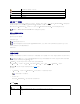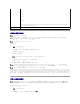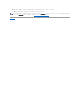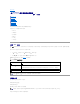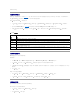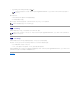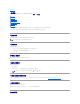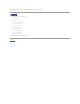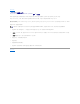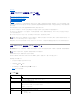Users Guide
返回目录页面
对 iDRAC6 进行恢复和故障排除
Integrated Dell Remote Access Controller 6 (iDRAC6) 版本1.7 用户指南
使用 RAC 日志
使用命令行
使用诊断控制台
使用标识服务器。
使用跟踪日志
使用 racdump
使用 coredump
本节介绍如何执行与崩溃的 iDRAC6 的恢复和故障排除有关的任务。
可以使用以下任一工具来排除 iDRAC6 的故障:
l RAC 日志
l 诊断控制台
l 标识服务器
l 跟踪日志
l racdump
l coredump
使用 RAC 日志
RAC 日志是 iDRAC6 固件中的一个持续存在的日志。日志中的列表记录了用户操作(比如登录、注销和安全策略更改)以及由 iDRAC6 发出的警报。当日志已满后,会将最早的条目覆盖
掉。
要从 iDRAC6 用户界面 (UI) 访问 RAC 日志,请执行以下操作:
1. 在“ System”(系统)树中,单击“iDRAC Settings”(iDRAC 设置)。
2. 单击“ Logs”(日志)选项卡,然后单击“iDRAC Log”(iDRAC 日志)。
“iDRAC Log”(iDRAC 日志)页显示表20-1 中列出的信息。
表 20-1.iDRAC日志页面信息
使用命令行
使用 getraclog 命令查看 iDRAC6 日志条目。
racadm getraclog [选项]
racadm getraclog -i
getraclog -i 命令显示 iDRAC6 日志中的条目数。
可以使用 clrraclog 命令从 iDRAC 日志清除所有条目。
字段
说明
“Date/Time”(日期/时间)
日期和时间(例如 Dec 19 16:55:47)。
当 iDRAC6 刚开始启动并且无法与 Managed System 通信时,该时间将会显示为“System Boot”(系统引导)。
“Source”(来源)
引起事件的接口。
说明
iDRAC6 中记录的事件和用户名的简要说明。
注: 有关使用“iDRAC Log”(iDRAC 日志)页按钮的详情,请参阅 iDRAC6
联机帮助
。
注: 有关详情,请参阅 Dell 支持网站 support.dell.com/manuals 上《适用于 iDRAC6 和 CMC 的 RACADM 命令行参考指南》中的 getraclog。